Perbaiki Perselisihan dan Kesalahan Jaringan Tidak Dikenal di Windows 10
Diterbitkan: 2022-09-10
Apakah Discord menjadi Reddit baru? Kami akan menyerahkan kepada kalian untuk memutuskan. Namun, satu hal yang pasti bahwa popularitas Discord meningkat sangat cepat, terutama di kalangan pengguna dan gamer muda. Siapa sangka platform seperti ini bisa menjadi raksasa di hadapan Reddit? Nah, di dunia teknologi, banyak hal yang tidak dapat diprediksi. Facebook kemarin bukan siapa-siapa hari ini dalam aura TikTok. Dan Anda tidak pernah tahu teknologi baru mana yang akan menggantikan platform paling aktif saat ini. Discord saat ini memiliki lebih dari 150 juta pengguna aktif dan masih terus bertambah. Baru-baru ini banyak pengguna menghadapi Discord kesalahan jaringan yang tidak dikenal di Windows 10. Jika Anda juga menghadapi masalah yang sama, Anda berada di tempat yang tepat. Kami memberikan Anda panduan sempurna yang akan membantu Anda memperbaiki permintaan jaringan yang buruk pada aplikasi Discord di Windows 10.
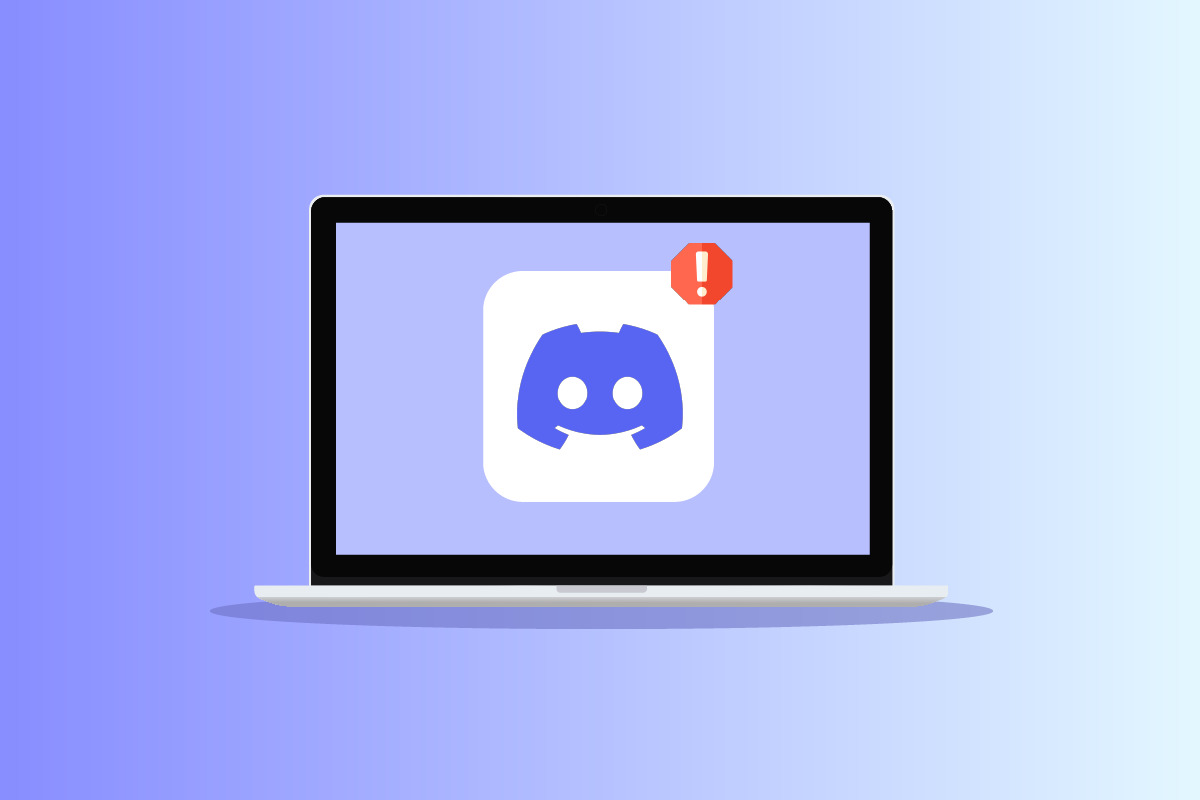
Isi
- Cara Memperbaiki Perselisihan dan Kesalahan Jaringan Tidak Dikenal di Windows 10
- Metode 1: Mulai ulang PC
- Metode 2: Memecahkan Masalah Koneksi Internet
- Metode 3: Verifikasi Status Server Perselisihan
- Metode 4: Hapus Data Cache Perselisihan
- Metode 5: Perbarui Aplikasi Perselisihan
- Metode 6: Matikan Layanan VPN
- Metode 7: Instal Ulang Perselisihan
- Metode 8: Gunakan Versi Web Discord
- Metode 9: Gunakan Discord di Perangkat Lain
Cara Memperbaiki Perselisihan dan Kesalahan Jaringan Tidak Dikenal di Windows 10
Sebelum membahas solusi untuk permintaan jaringan yang buruk pada masalah Discord di Windows 10, berikut adalah kemungkinan alasan yang menyebabkan masalah ini.
- Masalah konektivitas internet.
- Masalah teknis server Discord.
- Data dan file aplikasi rusak.
- Mengunggah file besar.
Metode 1: Mulai ulang PC
Anda harus mengetahui metode ini dan mungkin sudah mencobanya. Jika tidak, maka cobalah. Cukup me-reboot perangkat Anda secara otomatis akan memperbaiki semua kesalahan sementara dan bug yang mungkin menyebabkan perselisihan kesalahan jaringan yang tidak dikenal di Windows 10. Jadi, matikan perangkat Anda selama beberapa menit dan kemudian restart.
1. Tekan tombol Windows .
2. Kemudian, klik ikon daya yang ada di bagian bawah menu.
3. Di sini, pilih opsi Mulai Ulang.
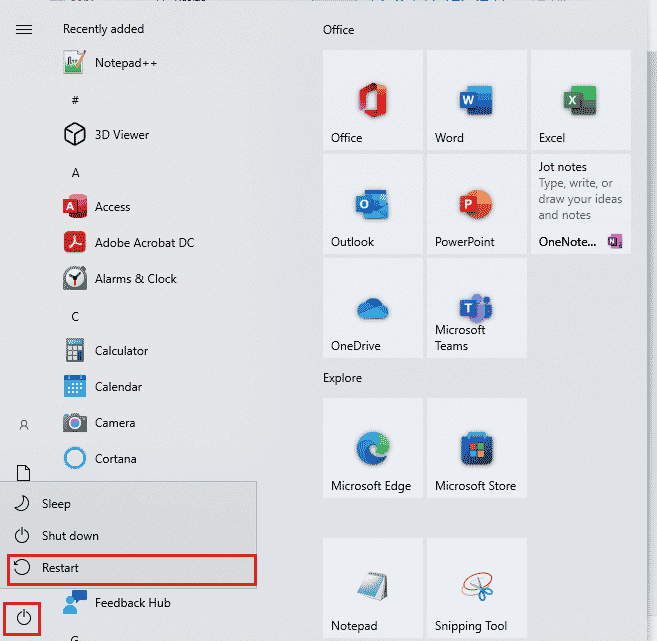
Metode 2: Memecahkan Masalah Koneksi Internet
Tentu saja, jika Anda dapat membaca ini dan telah memuat halaman ini, maka koneksi internet Anda berfungsi. Namun, mungkin ada beberapa masalah jaringan atau bandwidth yang mengurangi kecepatan internet Anda dan mengganggu koneksi Anda. Pastikan koneksi Anda stabil dan memiliki kecepatan yang baik. Kunjungi situs Speedtest dan jalankan tes kecepatan untuk memeriksa kecepatan Anda. Untuk menggunakan fungsi Discord dengan benar, Anda harus memiliki kecepatan koneksi minimal 5-10 MBPS. Ikuti panduan kami untuk memecahkan masalah konektivitas jaringan di Windows 10.
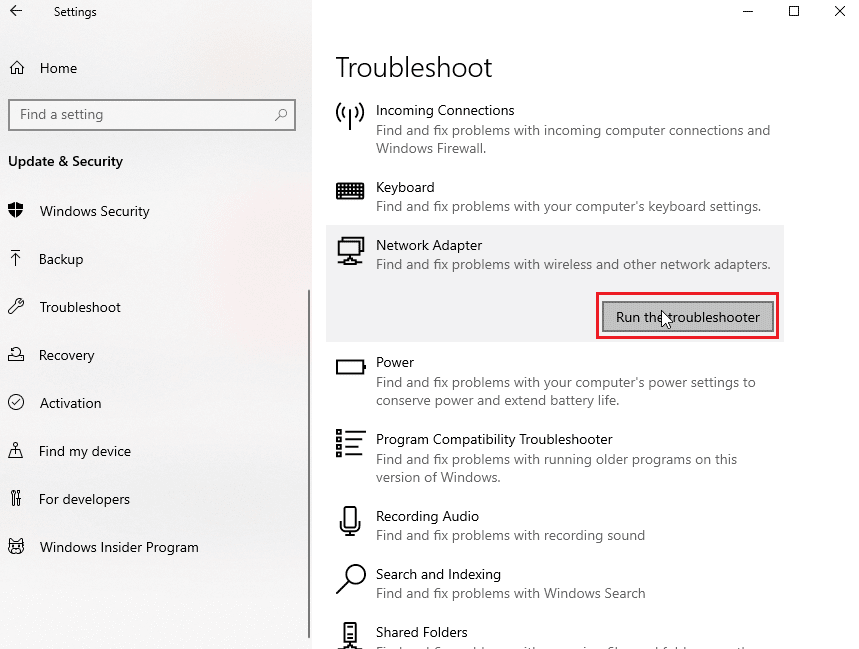
Baca Juga: Perbaiki Masalah Hilang Profil Jaringan Windows 10
Metode 3: Verifikasi Status Server Perselisihan
Dengan melihat data masa lalu mereka mengenai pemadaman, server mereka aktif dan beroperasi hampir sepanjang waktu. Namun, karena beberapa kesalahan kecil di server mereka juga dapat menyebabkan kesalahan jaringan terjadi pada masalah aplikasi Windows 10 Discord. Setiap kali mereka padam, mereka selalu memberikan pembaruan di media sosial dan subreddit mereka. Anda juga dapat memeriksa status operasional di situs web Status Discord resmi mereka. Jika server mereka sedang down, maka masalahnya ada di pihak mereka.
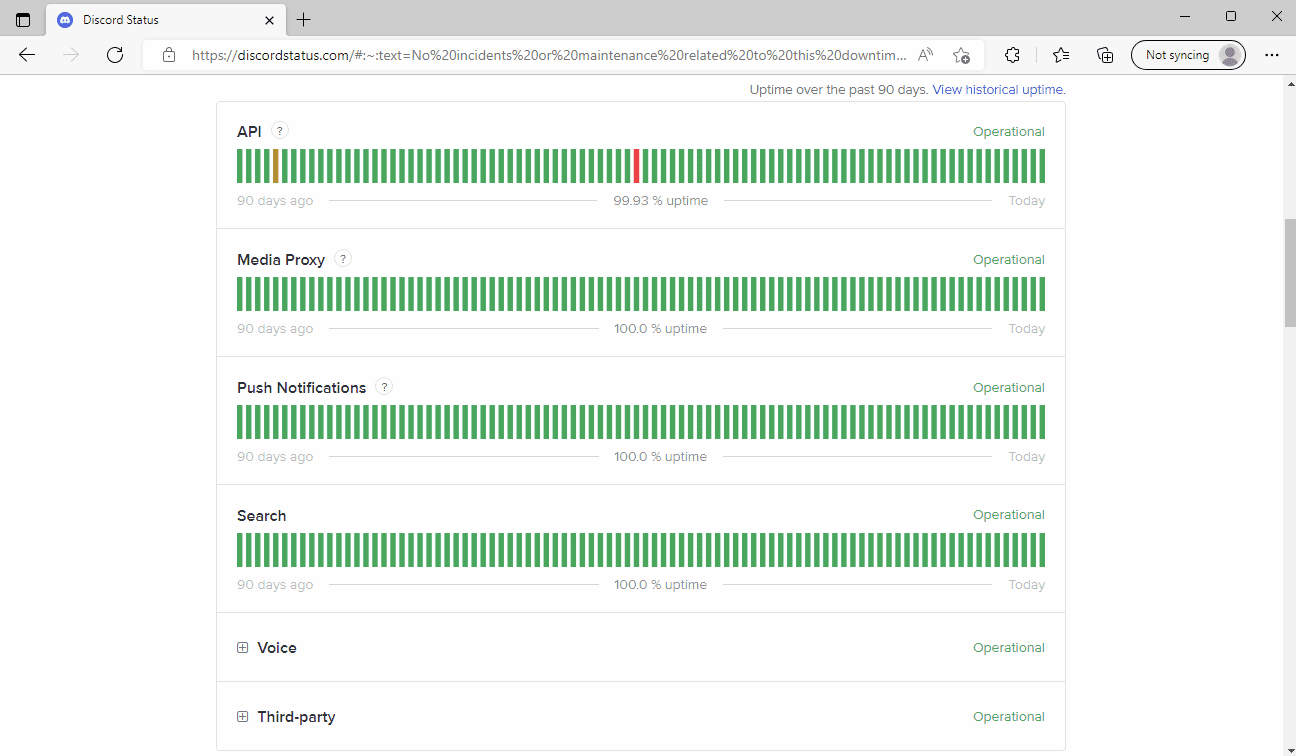
Metode 4: Hapus Data Cache Perselisihan
Anda dapat memperbaiki kesalahan jaringan yang terjadi pada aplikasi Discord di Windows 10 dengan menghapus data cache. Ikuti langkah-langkah ini untuk melakukannya.
1. Tutup aplikasi Perselisihan .
2. Tekan tombol Windows , ketik %appdata% dan klik Open .
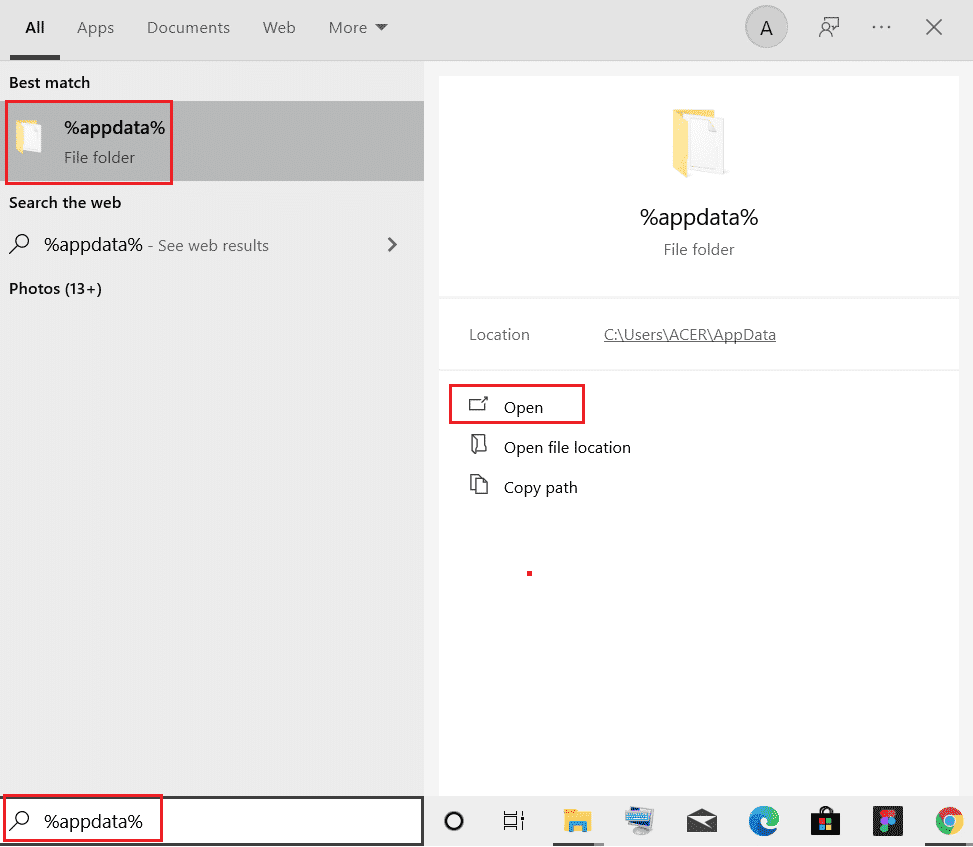
3. Sekarang, klik kanan pada folder Discord dan pilih opsi Hapus untuk menghapusnya.
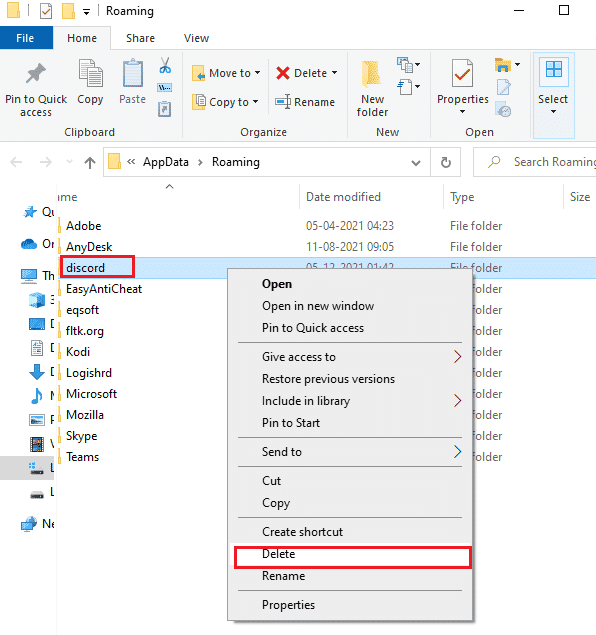
4. Sekali lagi, tekan tombol Windows dan ketik %LocalAppData%.
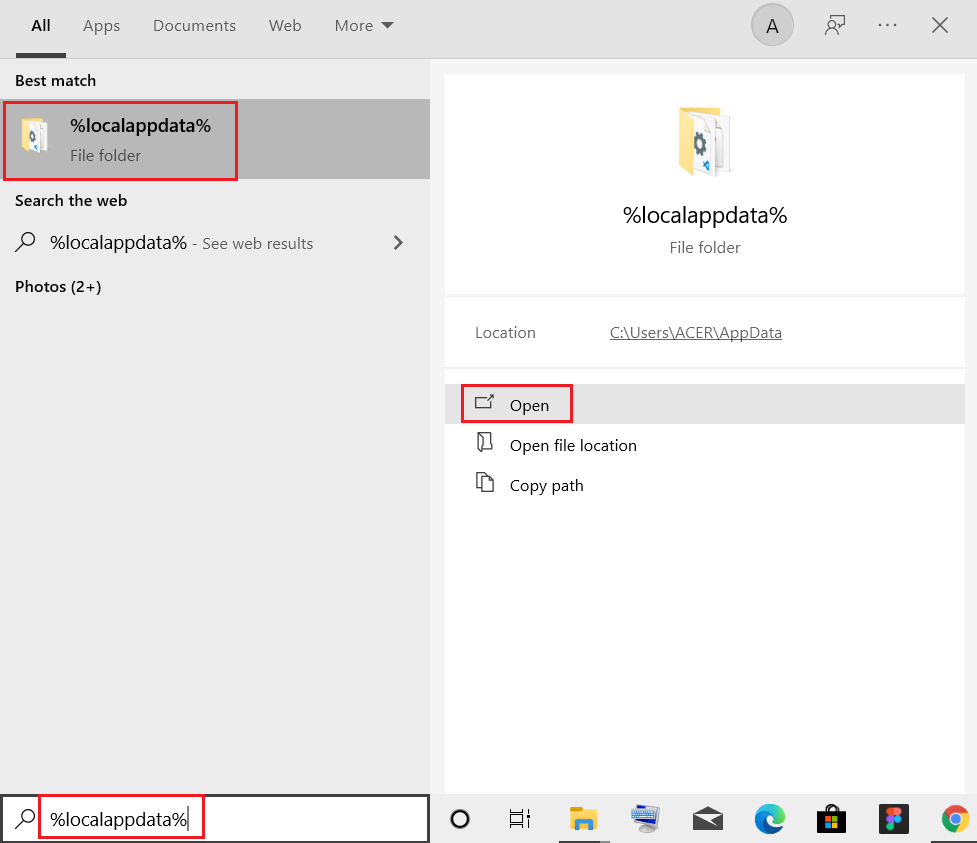
5. Temukan folder Discord dan hapus seperti yang Anda lakukan sebelumnya.
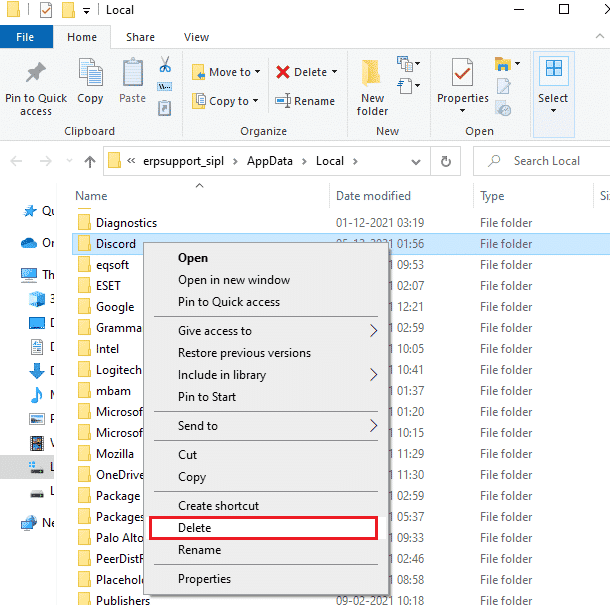
6. Terakhir, restart PC .

Baca Juga: Perbaiki Kesalahan 1105 Discord di Windows 10
Metode 5: Perbarui Aplikasi Perselisihan
Pastikan Anda menggunakan Discord versi terbaru. Sebagian besar waktu versi yang lebih lama berhenti mendukung fitur-fitur tertentu, yang dapat menyebabkan Discord kesalahan jaringan yang tidak diketahui di Windows 10. Saat ini, pengembang terus-menerus merilis pembaruan untuk memperbaiki bug dan kesalahan kecil. Jadi, coba perbarui aplikasi dan periksa apakah kesalahan Discord telah hilang atau belum. Ikuti panduan kami tentang Cara Memperbarui Perselisihan.
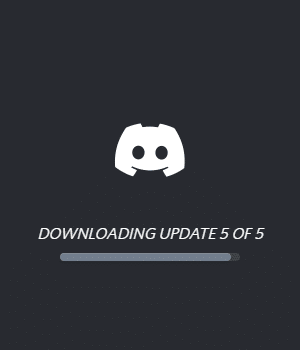
Metode 6: Matikan Layanan VPN
VPN, atau Virtual Private Network, memungkinkan pengguna untuk mengubah lokasi virtual mereka dan menjelajahi internet secara anonim. Jika Anda sering menggunakan VPN, Anda sudah mengetahui seberapa sering masalah konektivitas terjadi. Ada kemungkinan besar terjadi kesalahan jaringan di aplikasi Windows 10 Discord karena VPN yang buruk atau tidak efektif. Baca panduan kami untuk menonaktifkan VPN dan Proxy di Windows 10.

Baca Juga: Perbaiki Discord Screen Share Audio Tidak Berfungsi
Metode 7: Instal Ulang Perselisihan
Cara lain adalah dengan mencopot pemasangan aplikasi sepenuhnya dari perangkat dan memasangnya kembali dengan pengaturan baru. Aplikasi mungkin terinfeksi dengan file atau cacat yang rusak. Lakukan tindakan berikut:
1. Tekan tombol Windows + I secara bersamaan untuk membuka Pengaturan .
2. Klik pada pengaturan Aplikasi .
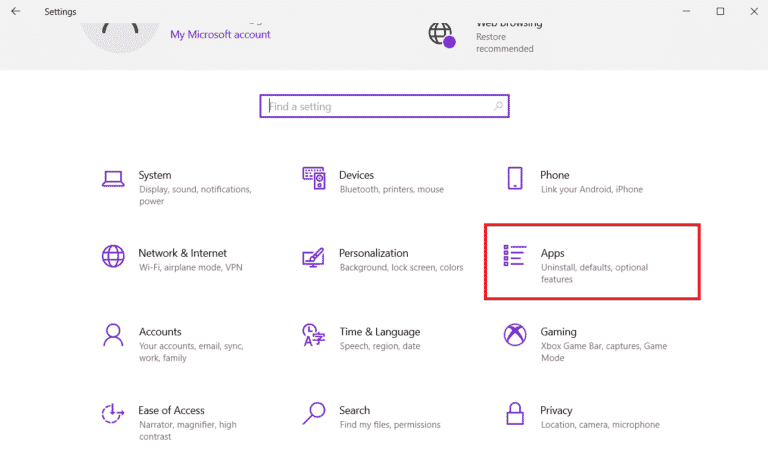
3. Temukan aplikasi Discord dan klik untuk Uninstall .
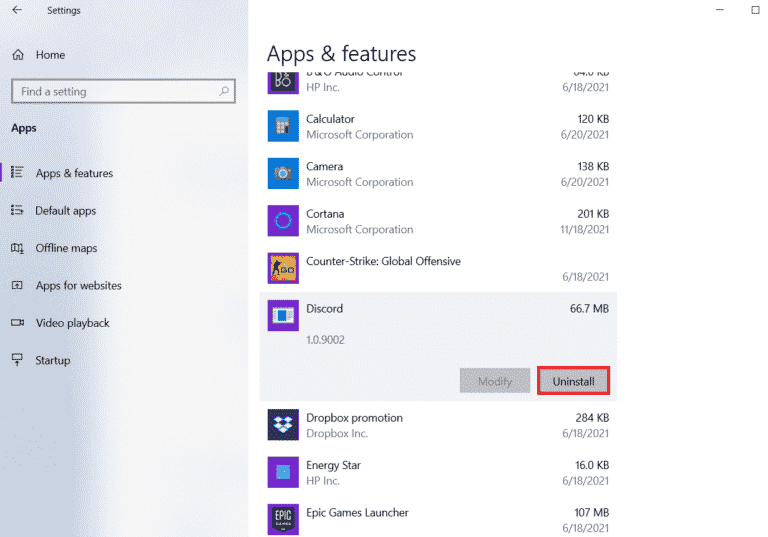
4. Kemudian, ikuti petunjuk di layar untuk menyelesaikan proses penghapusan instalasi .
5. Sekarang, tekan tombol Windows + E bersamaan untuk membuka File Manager .
6. Arahkan ke jalur yang diberikan untuk membuka file Discord .
C:\Users\USERNAME\AppData\Local
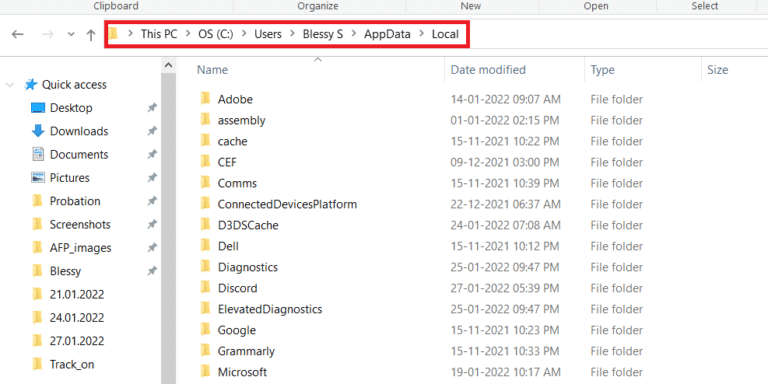
7. Sekarang, klik kanan pada file Discord dan pilih Delete .
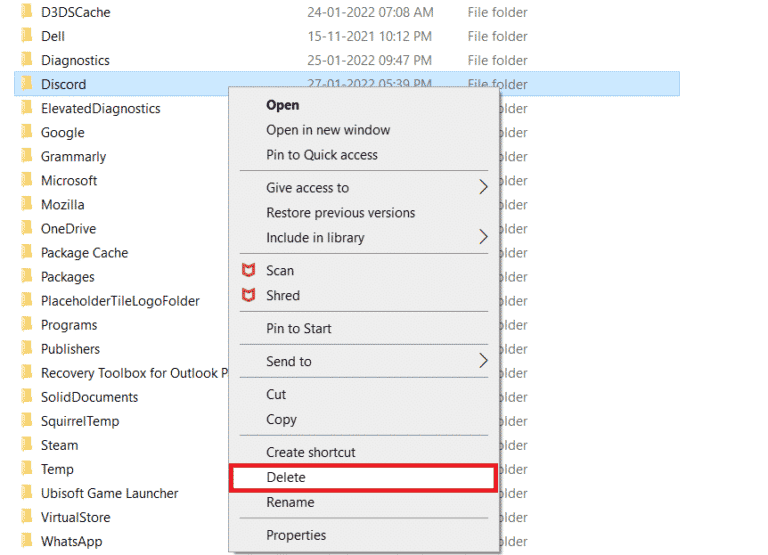
8. Selanjutnya, buka situs Discord dan klik Download for Windows .
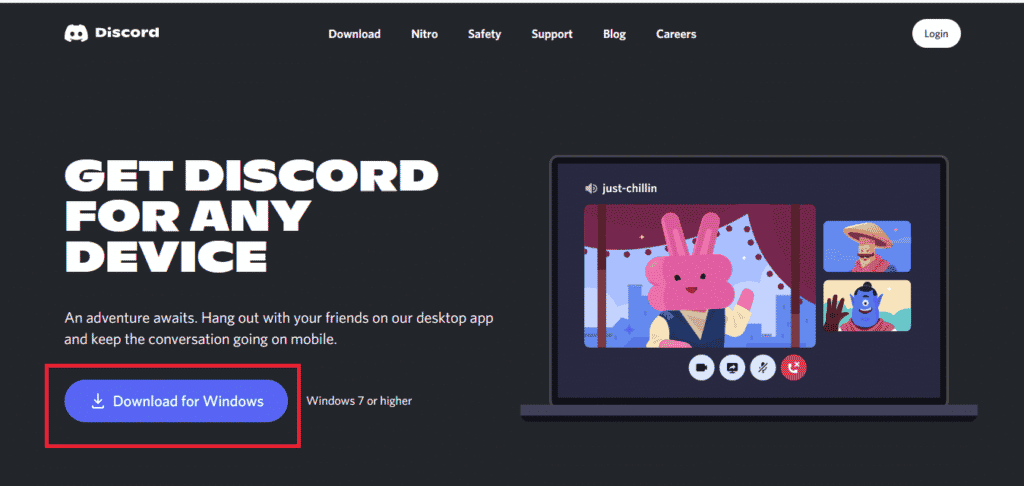
9. Sekarang, ketika file diunduh, klik file DiscordSetup.exe untuk menginstalnya di sistem Anda.
![]()
10. Setelah program diinstal, luncurkan Discord untuk memeriksa apakah Discord kesalahan jaringan yang tidak dikenal pada Windows 10 telah diselesaikan.
Baca Juga: Cara Memperbaiki Discord Terus Membeku
Metode 8: Gunakan Versi Web Discord
Jika Anda ingin segera menggunakan Discord dan tidak ada metode yang berfungsi untuk memperbaiki permintaan jaringan yang buruk pada aplikasi Discord di Windows 10, maka Anda dapat menggunakan versi web mereka yang hampir sama dengan fitur dan fungsi yang sama. Selain itu, ini membutuhkan lebih sedikit sumber daya daripada aplikasi. Jadi, hingga Anda dapat mengakses aplikasi, coba Discord di browser web Anda. Jika Anda juga menemukan kesalahan di sana, ini menunjukkan bahwa masalahnya ada di pihak mereka.
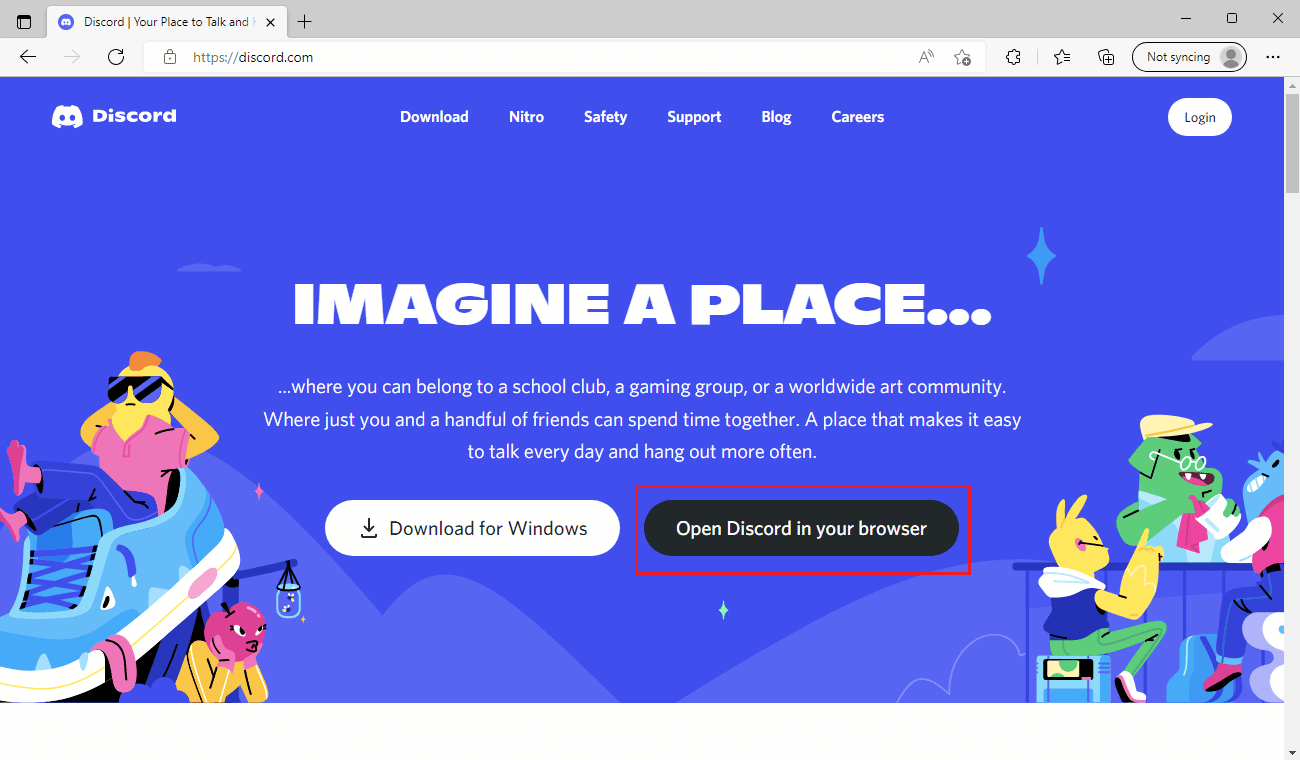
Metode 9: Gunakan Discord di Perangkat Lain
Jika Anda menghadapi Discord, kesalahan jaringan yang tidak dikenal di desktop atau laptop Windows 10, maka coba gunakan di perangkat lain atau ponsel cerdas Anda. Jika berfungsi dengan baik di sana, maka masalahnya mungkin terletak pada perangkat desktop Anda.
Pertanyaan yang Sering Diajukan (FAQ)
Q1. Apa perbedaan antara Reddit dan Discord?
Jwb . Salah satu perbedaan utama antara keduanya adalah Discord memiliki lebih banyak fitur komunikasi , seperti panggilan suara & video, dan berbagi layar. Di sisi lain, keduanya memiliki semua jenis komunitas/saluran untuk berdiskusi dan bertanya. Kesamaan lainnya adalah keduanya memiliki figur seperti bot di logo mereka. Reddit lebih seperti forum seperti Quora , sedangkan Discord termasuk dalam kategori Slack atau Telegram .
Direkomendasikan:
- Perbaiki Kesalahan yang Terjadi Saat Memulai Roblox
- Perbaiki Perselisihan dan Kesalahan Jaringan Tidak Dikenal di Android
- Perbaiki Discord Tidak Mendeteksi Masalah Battle Net
- Cara Menonaktifkan Akun Perselisihan
Kami harap panduan ini bermanfaat, dan Anda dapat memperbaiki perselisihan kesalahan jaringan yang tidak dikenal di Windows 10 . Beri tahu kami metode mana yang paling cocok untuk Anda. Jika Anda memiliki pertanyaan atau saran, jangan ragu untuk menyampaikannya di bagian komentar di bawah.
